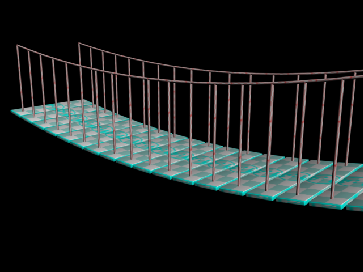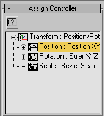- Modellierung durch Extrusion (Lofting),
- Erstellen einer Pfadanimation und
- Benutzung dieser Pfadanimation zum Klonen von Objekten.
- Zunächst wird in der Draufsicht eine Planke für die Brücke modelliert (etwa als ChamferBox mit den Maßen 200 × 40 × 6 cm) und mit einem Material versehen.
- In der Frontansicht wird mittels Line-Werkzeug eine Kurvenlinie modelliert, die den Verlauf der Brücke über den Abgrund repräsentiert. Die Kurve wird im Folgenden als Pfad bezeichnet.
- In der linken Seitenansicht wird mit dem 2D-Werkzeug Circle
- der Kreis, der den Querschnitt der Seile repräsentieret, über die die Planken gelegt werden und
- ein Kreis, der den Querschnitt der Seile, die als Geländer dienen sollen
modelliert. Grundidee ist, diese Querschnitte über den Pfad zu 3D-Objekten zu „strecken“ – zu extrudieren.
- Allgemein gilt für die Extrusion:
- Die zu extrudierende 2D-Form wird immer zum Anfangspunkt des Pfades bewegt – dort wird mit der Erzeugung des 3D-Körpers begonnen. Für entsprechende Korrekturen siehe im Modifier des der Line in der Unterauswahl Vertex den Befehl „Make First“ zur (Re-)Definition des Startpunkts einer Linie.
- Das 3D-Objekt wird so konstruiert, das der Pfad durch den Pivot Point der 2D-Querschnitsform läuft.
- Für die 2D-Form
- den Pfad selektieren,
- über Create, Geometry und Compounnd Objects den Objekttyp Loft auswählen und
- über die Erstellungsmethode „Get Shape“ die zu extrudierende 2D-Form zuweisen. Das erzeugte 3D-Objekt erscheint.
- Das Objekt korrekt benennen.
- Ein Material erstellen und zuweisen.
- Im Modifier des Loft Objekts unter „Mapping“ die Mapping-Koordinaten einstellen.
- Unter „Skin Parameters“ die „Shape Steps“ und „Path Steps“ so einstellen, dass die Objekte rund und gleichmäßig wirken.
- Die Seile klonen und ausrichten.
- Zum gleichzeitigen Klonen und Positionieren der Planken wird als
Hilfsmittel wie folgt eine Pfadanimation benutzt:
- Die Planke selektieren.
- Unter Motion, Parameters und Assign Controller für „Position“ einen „Path Constraint“ Cotroller zuweisen (siehe Screenshot in Abbildung 2.10).
- Unter „Path Parameters“ über „Add Path“ den Pfad zuweisen.
- Über Play Animation im Animationpanel kann jetzt die Pfad-Animation überprüft werden: Die Animation ist noch nicht linear und zudem folgt die Planke noch nicht in ihrer relativen Lage der Kurvigkeit des Pfades.
- Unter Motion und Path Options wird die Einstellung „Follow“ aktiviert.
- Über das Menü Graph Editors, Track View – Curve Editor... wird der Editor für das Verhalten der Animation aufgerufen. Hier beide Keys selektieren und aus der Werkzeugpalette lineare Animation auswählen.
- Phasen dieser Animation können jetzt zur Positionierung der Klone benutzt werden. Dazu die Planke selektieren und das Werkzeug Snapshot aus dem Ausklappmenü für Array (siehe auch Abschnitt 1.5.4) aufrufen.
- Im Dialog den „Range“ von 0–100 auswählen und eine Anzahl und Erstellungsmethode für die zu erzeugenden Klone angeben.
- Die Streben für das Geländer werden auf dem gleichen Wege erzeugt – hier ist aber die Eigenschaft „Follow“ für die Animation zu deaktivieren.